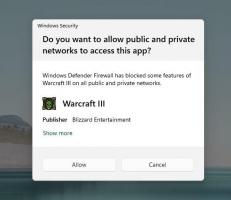Ενεργοποίηση του κουμπιού μενού επεκτάσεων στο Microsoft Edge Chromium
Πώς να ενεργοποιήσετε το κουμπί μενού επεκτάσεων στο Microsoft Edge Chromium
Στο πιο πρόσφατο Canary Edge, μπορείτε πλέον να ενεργοποιήσετε το ολοκαίνουργιο μενού "Επεκτάσεις", το οποίο προσθέτει ένα κουμπί στη γραμμή εργαλείων. Το μενού φιλοξενεί όλες τις εγκατεστημένες επεκτάσεις του προγράμματος περιήγησης για ταχύτερη πρόσβαση. Επίσης, επιτρέπει να έχετε μια καθαρή γραμμή εργαλείων, η οποία είναι μια πολυαναμενόμενη λειτουργία για πολλούς χρήστες.
Διαφήμιση
Δείτε πώς φαίνεται:

Το μενού περιέχει το Διαχείριση επεκτάσεων σύνδεσμος για ευκολία.
Μόλις ενεργοποιηθεί το μενού, μπορείτε να εμφανίσετε ή να αποκρύψετε κουμπιά επέκτασης από τη γραμμή εργαλείων. Το μενού έχει ένα εικονίδιο καρφίτσας που εμφανίζεται όταν τοποθετείτε το δείκτη του ποντικιού πάνω στο στοιχείο επέκτασης στο μενού. Κάντε κλικ σε αυτό για να καρφιτσώσετε την επέκταση στη γραμμή εργαλείων (δείτε το στιγμιότυπο οθόνης).

Κάντε κλικ σε αυτό για άλλη μια φορά για να το ξεκαρφιτσώσετε. Επίσης, μπορείτε να κάνετε δεξί κλικ στο κουμπί επέκτασης στη γραμμή εργαλείων και να επιλέξετε Απόκρυψη από τη γραμμή εργαλείων να κάνει το ίδιο.

Ας δούμε πώς να ενεργοποιήσετε το Κουμπί Μενού Επέκτασης στο Microsoft Edge Chromium.
Για να ενεργοποιήσετε το κουμπί μενού επεκτάσεων στο Microsoft Edge Chromium,
- Κλείστε τον Microsoft Edge.
- Κάντε δεξί κλικ στη συντόμευση Edge Canary και επιλέξτε Ιδιότητες από το μενού περιβάλλοντος.
- Προσθήκη
--enable-features=ExtensionsToolbarMenuμετά τοmsedge.exeτμήμα στο πλαίσιο στόχου συντόμευσης.
- Εκκινήστε το Edge χρησιμοποιώντας την τροποποιημένη συντόμευση.
Τελείωσες.
Η Microsoft αναπτύσσει επίσης μια νεότερη έκδοση του μενού Επέκταση, με εσωτερική ονομασία "Extension Hub". Έρχεται με διαφορετικό στυλ μενού που ταιριάζει στο μοντέρνο σχεδιασμό του προγράμματος περιήγησης Edge.

Εκτός από τη νέα εμφάνιση, το σύγχρονο Extension Hub σάς επιτρέπει να αποκρύψετε ή να εμφανίσετε το κουμπί "επεκτάσεις" από τη γραμμή εργαλείων. Είναι μια ωραία προσθήκη, αλλά και ένας επιπλέον λόγος για τη Microsoft να εφαρμόσει αυτό το νεότερο μενού.

Ας δούμε πώς να το ενεργοποιήσετε. Το έχω να δουλέψει το τελευταίο Κατασκευή καναρινιών του προγράμματος περιήγησης.
Ενεργοποιήστε το νεότερο μενού Extension Hub
- Κάντε δεξί κλικ στη συντόμευση επιφάνειας εργασίας Edge.
- Επιλέγω Ιδιότητες από το μενού περιβάλλοντος.
- Προσθήκη
--enable-features=msExtensionsHubμετάmsedge.exeστο Στόχος κουτί.
- Τέλος, κλείστε το Edge εάν το έχετε σε λειτουργία και ξεκινήστε το χρησιμοποιώντας την τροποποιημένη συντόμευση.
Έχετε ενεργοποιήσει το νέο μενού Επέκταση στον Microsoft Edge.
Τέλος, αν έχετε ήδη ένα τέτοιο μενού στο πρόγραμμα περιήγησης από προεπιλογή και δεν σας αρέσει, μπορείτε να το απενεργοποιήσετε χρησιμοποιώντας την ίδια μέθοδο. Το μόνο που χρειάζεται να κάνετε είναι να προσθέσετε την κατάλληλη επιλογή στη συντόμευση Edge. Ας δούμε πώς να απενεργοποιήσετε το κουμπί μενού Επεκτάσεις στον Microsoft Edge.
Απενεργοποιήστε το κουμπί μενού επεκτάσεων στον Microsoft Edge
- Κάντε δεξί κλικ στη συντόμευση Edge.
- Επιλέγω Ιδιότητες από το μενού περιβάλλοντος.
- Για να απενεργοποιήσετε το σύγχρονο μενού του διανομέα επέκτασης, προσθέστε
--disable-features=msExtensionsHubμετάmsedge.exeστο Στόχος κουτί.
- Για να απενεργοποιήσετε την παλαιότερη έκδοση του κουμπιού μενού Επέκταση, προσθέστε
--disable-features=ExtensionsToolbarMenu. - Επανεκκινήστε το πρόγραμμα περιήγησης χρησιμοποιώντας την τροποποιημένη συντόμευση.
Τελείωσες.
Συμβουλή μπόνους: Είναι εύκολο να συνδυάσετε πολλά --επιτρέπω- και --απενεργοποίηση-χαρακτηριστικά προσδιορίζοντάς τα χωρισμένα με κόμμα, όπως αυτό: --disable-features = feature1, feature2, feature3. Περισσότερες λεπτομέρειες μπορείτε να βρείτε στο αυτή η ανάρτηση.
Αυτό είναι όλο για το θέμα.